
PLC的配置选项如下:
● 【基本信息】中配置名称及说明,填写配置类型及定义内容。
● 【尺寸】定义PLC的轮廓尺寸。
注意
对话框上方有预览,能够通过其查看PLC修改的情况。
● 【标注】能够定义PLC卡,可以更换、修改或者删除属性变量。可以通过定义属性变量的位置参数将其放置在相关位置。
● 【布局】定义PLC插入图纸时的位置,此栏专用于自动生成PLC图纸的使用。
● 【连接点】中有两个块可以替换、修改或者删除,这些属性变量包含每个PLC端子连接点的参数。
● 【回路】中包含各种回路类型下的PLC通道符号及宏,能够替换、修改或者删除。可以通过PLC图纸的中的通道方向分别定义PLC通道符号及关联宏,每一种PLC回路类型的设置是唯一的。
● 【附件】中定义的内容将填充到自动生成的PLC图纸中。

步骤9 设置PLC配置 在工程标题栏中单击【配置】/【PLC图纸】。选择如图12-9所示的应用配置,单击【添加到工程】 。
。
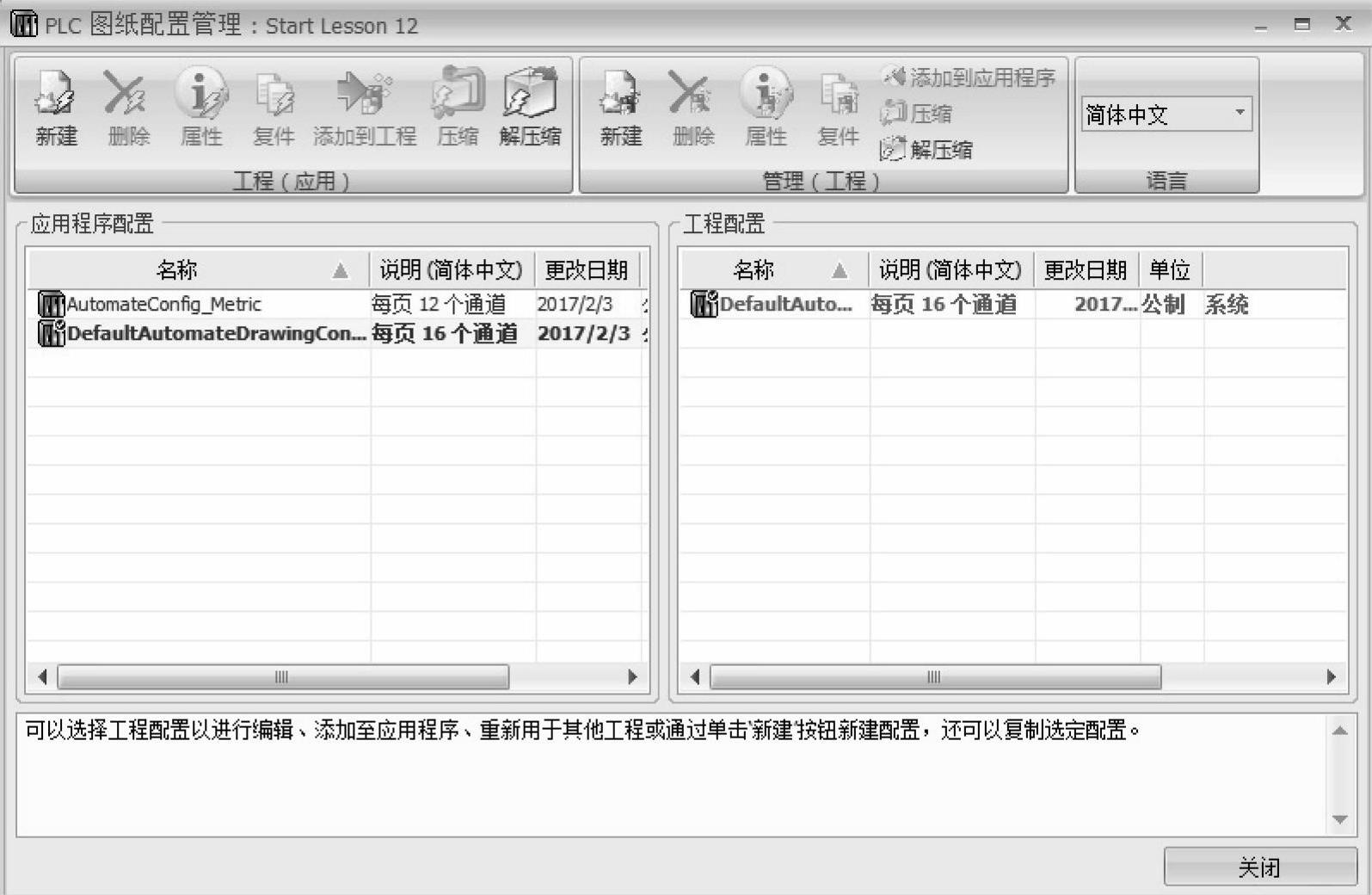
图12-9 设置PLC配置
思考
这时哪种配置将被使用在工程中?
步骤10 配置属性 选择新创建的工程级PLC配置,单击【属性】 。在【基础信息】的【名称】中填写【Tutorial_Example】,在【说明】中填写【DynamicPLC】。在【回路】中的【回路类型】选择【PLC数字量输入】,【方向】设置为【图纸上方】。
。在【基础信息】的【名称】中填写【Tutorial_Example】,在【说明】中填写【DynamicPLC】。在【回路】中的【回路类型】选择【PLC数字量输入】,【方向】设置为【图纸上方】。
步骤11 编辑通道符号 在下半部分对话框的【符号在顶部】中,单击【编辑】 ,如图12-10所示。
,如图12-10所示。
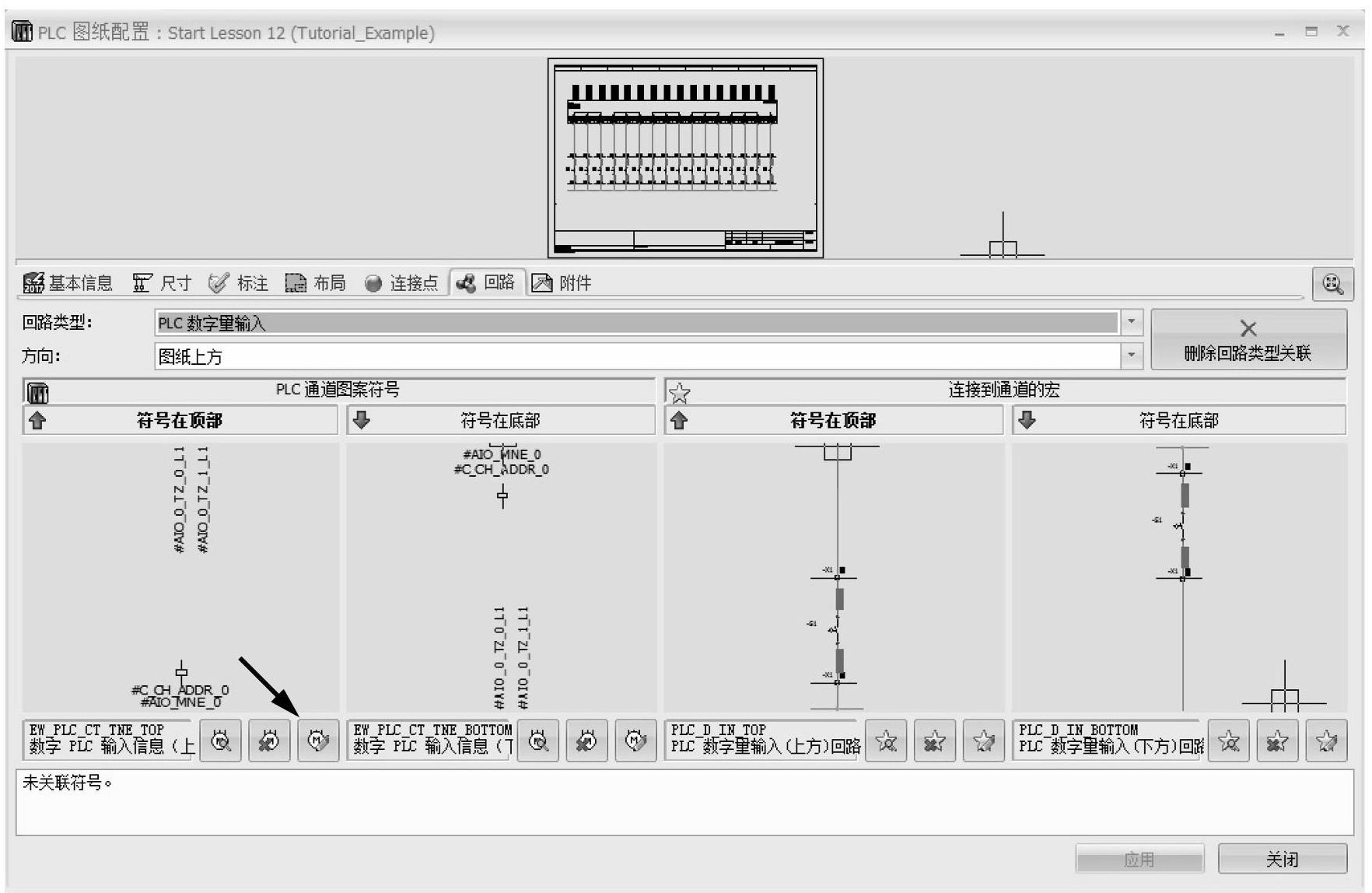
图12-10 编辑通道符号
单击【应用】,单击【关闭】两次,退出配置、管理及预览符号。如图12-11所示向下拖动属性位置。单击【关闭】,单击【确定】保存更改。
步骤12 更新PLC符号 在原理图图纸中右击PLC,选择【符号】/【更新】 ,在提示中单击【重新绘制PLC符号】,如图12-12所示更新PLC符号。
,在提示中单击【重新绘制PLC符号】,如图12-12所示更新PLC符号。
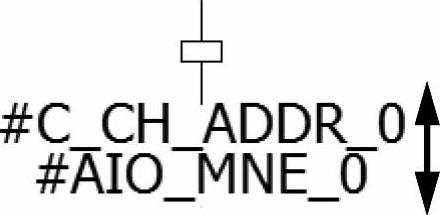
图12-11 拖动属性位置(www.xing528.com)
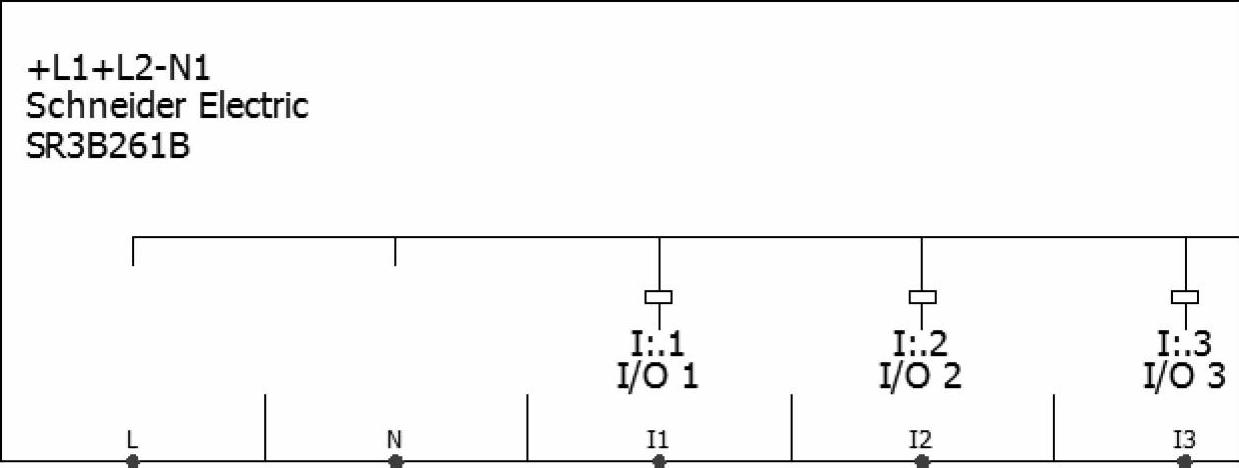
图12-12 更新PLC符号
思考
在更新中你学到了什么?
步骤13 新建原理图 在快速访问栏中单击【下一页图纸】 。单击【确定】,创建新页面。
。单击【确定】,创建新页面。
步骤14 PLC管理器 在工程标题栏中,单击【PLC】 ,在【当前工程的PLC列表】中选择【N1】,查看回路。
,在【当前工程的PLC列表】中选择【N1】,查看回路。
步骤15 输入和输出 如图12-13所示选择Q:.1~Q:.5行,在下拉菜单中单击【添加新的PLC输入输出】。
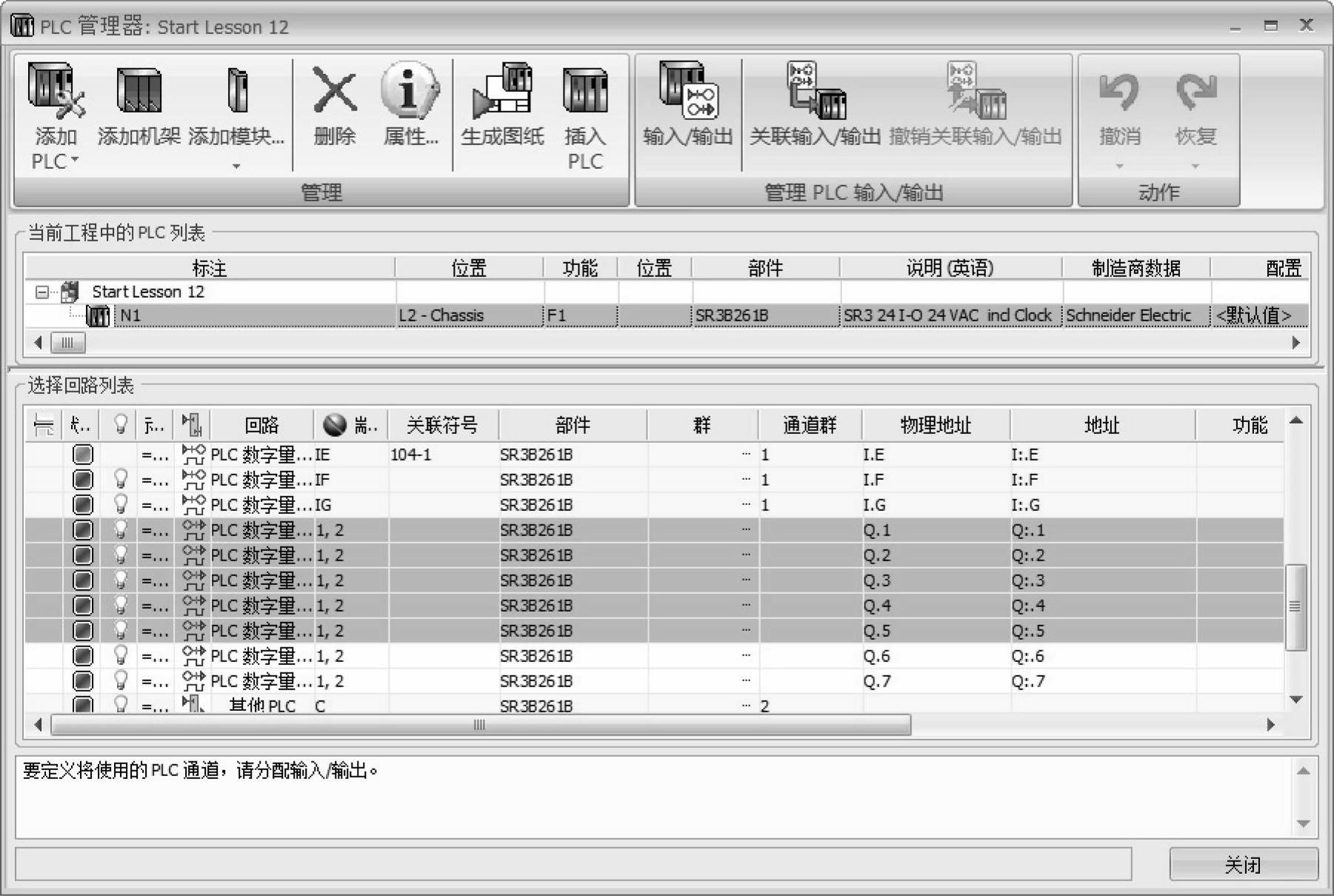
图12-13 添加输入输出
步骤16 插入PLC 单击【插入PLC】 。
。
注意
该操作会自动关闭管理器,返回到当前打开的图纸中,开始动态插入PLC。
单击【通道方向】 ,使PLC跟上部图纸边缘对齐。
,使PLC跟上部图纸边缘对齐。
步骤17 定义插入的端子 清空所有选项,只留下Q:.1~Q:.5,如图12-14所示。
步骤18 插入PLC宏 单击【插入宏】 。
。
注意
默认的宏配置在PLC配置中定义不同回路类型的PLC。

图12-14 选择插入端子
如图12-15所示插入PLC宏。
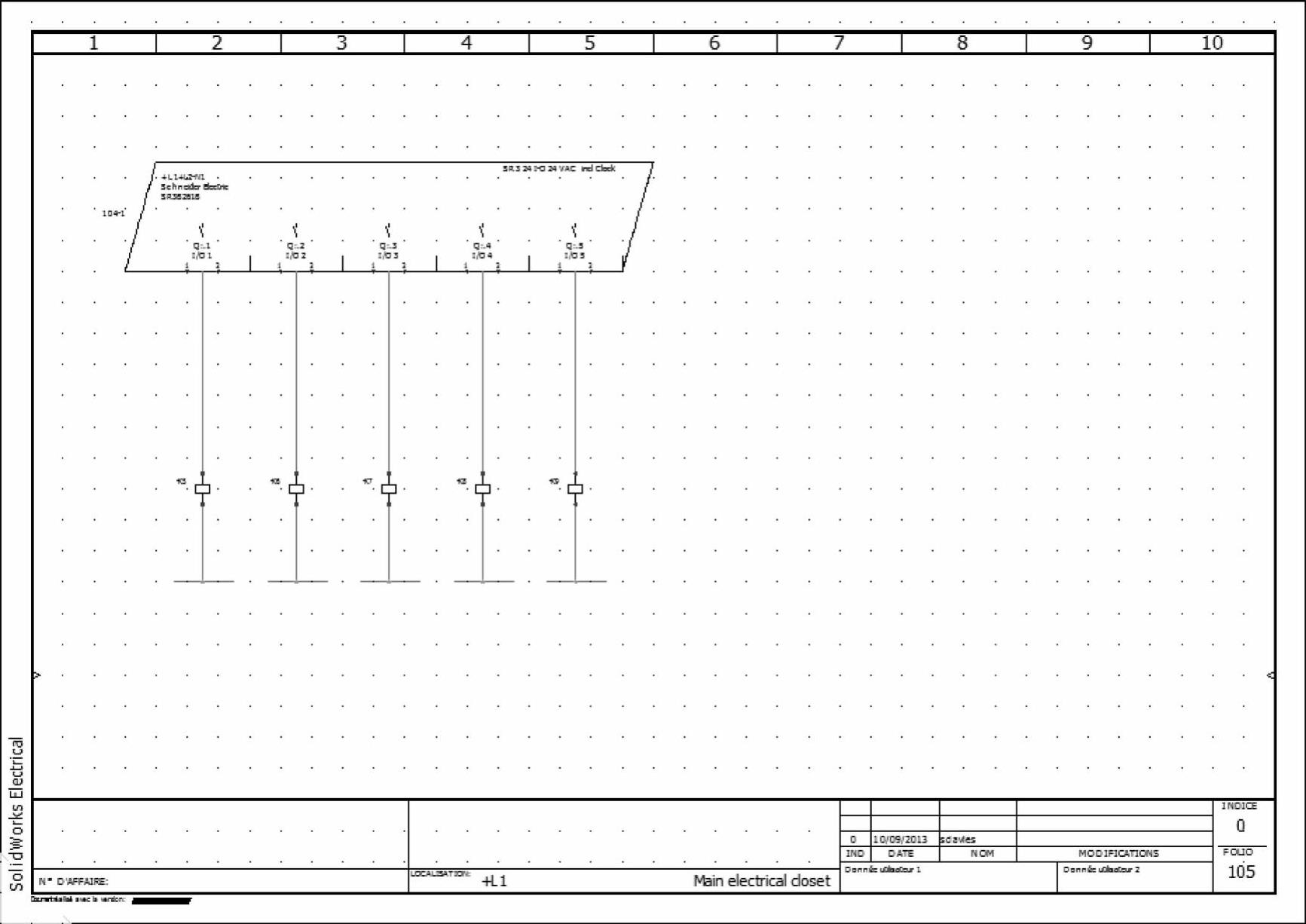
图12-15 插入PLC宏
免责声明:以上内容源自网络,版权归原作者所有,如有侵犯您的原创版权请告知,我们将尽快删除相关内容。




